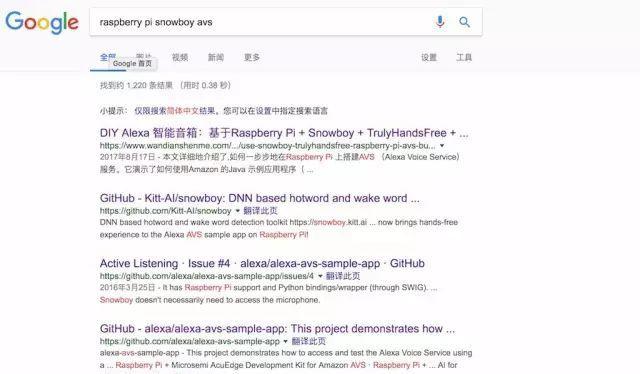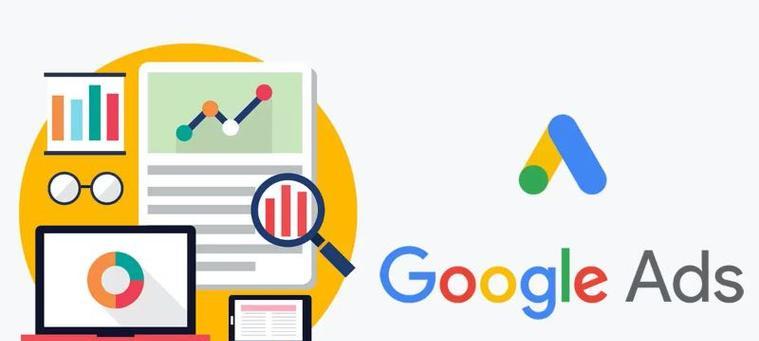谷歌内存优化技巧有哪些?
![]() 游客
2025-05-31 16:54:02
87
游客
2025-05-31 16:54:02
87
谷歌浏览器作为全球使用人数最多的网络浏览器之一,其性能和速度一直受到用户的关注。内存优化是提升浏览器速度和性能的关键因素之一。本文将分享一些实用的谷歌浏览器内存优化技巧,帮助用户获得更加流畅的上网体验。
一、了解谷歌浏览器的内存管理机制
在深入探讨内存优化技巧之前,先了解一下谷歌浏览器的工作原理。谷歌浏览器采用多进程架构,每个标签页、插件和扩展都运行在独立的进程中。这种设计使得浏览器可以更稳定地运行,一旦某个进程崩溃,不会影响到其他进程。然而,这种多进程机制也意味着,浏览器的内存使用量可能会随着打开的标签页数量增加而增长。合理优化内存使用,可以显著提升谷歌浏览器的运行速度和效率。
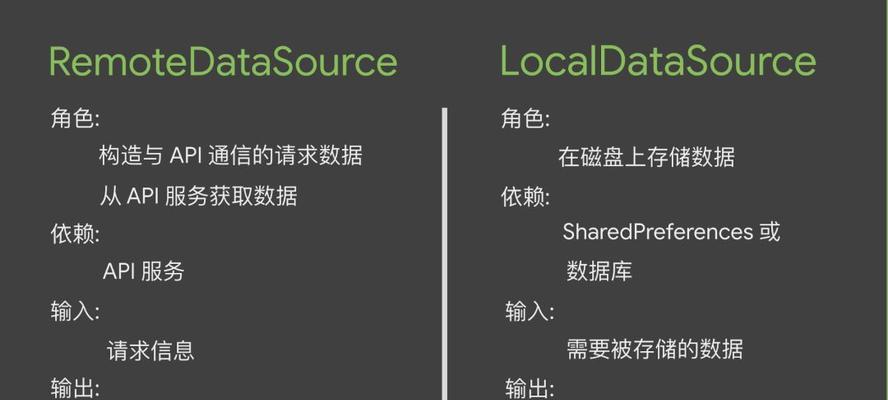
二、定期清理无用缓存和数据
浏览器缓存和历史记录是内存消耗的常见因素之一。要定期清理无用的数据以释放内存空间,以下是操作步骤:
1.打开谷歌浏览器,点击右上角的三个点(更多)按钮。
2.选择“历史”>“清除浏览数据”。
3.在弹出的窗口中选择清除的时间范围以及需要清理的数据类型,如“缓存图片和文件”和“Cookies及其他网站数据”。
4.点击“清除数据”按钮。
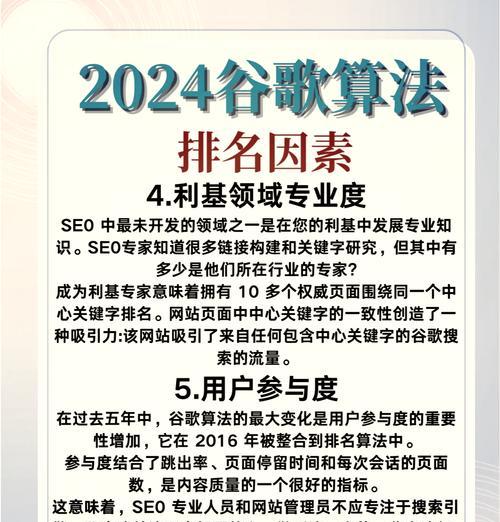
三、管理和限制后台运行的插件和扩展
插件和扩展虽然提供了很多便利,但过多或不当的使用也可能会占用大量内存。要管理这些后台运行的插件和扩展:
1.点击浏览器右上角的三个点按钮,选择“更多工具”>“扩展程序”。
2.查看已安装的扩展列表,考虑禁用或删除那些不常用或功能重复的扩展。
3.对于需要保留的扩展,检查其设置,确保它们不会在后台进行不必要的操作。
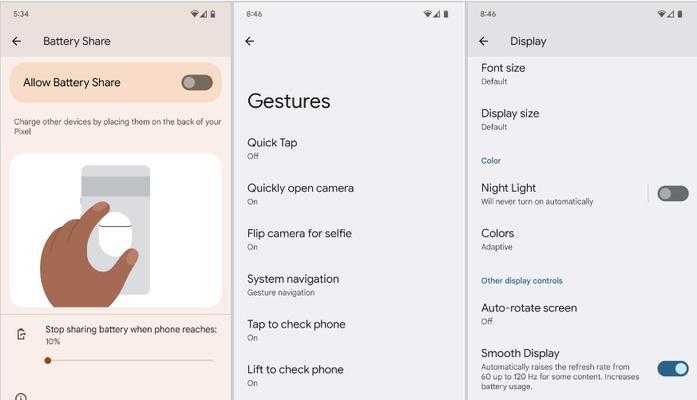
四、监控和限制标签页数量
过多的打开标签页会大量消耗系统资源。用户可以采取以下措施:
1.有意识地减少同时打开的标签页数量,适时关闭不再需要的标签页。
2.利用标签页管理工具,如“SessionBuddy”,来组织和管理标签页。
3.采用标签页分组功能,将相关标签页组织在一起,方便记忆和管理。
五、关闭不需要的启动时启动项
启动时启动项是指浏览器启动时自动加载的插件和扩展,关闭那些不必要的启动项可以节省内存。
1.点击浏览器右上角的三个点按钮,选择“设置”。
2.在设置页面中,找到“启动时”部分,关闭不需要的启动时启动项。
六、使用内置任务管理器监控内存使用
谷歌浏览器内置的任务管理器功能,可以实时监控各个进程的内存使用情况。
1.按下`Shift+Esc`快捷键打开内置任务管理器。
2.查看各项进程的内存占用,了解哪些进程占用了较多的内存。
3.可以直接在此页面结束不必要的进程。
七、利用第三方软件进行更高级的内存优化
除了谷歌浏览器自带的优化措施,还有一些第三方软件和工具可以帮助用户进行更高级的内存优化。
1.使用如“CCleaner”等系统清理工具定期清理系统垃圾。
2.调整系统虚拟内存设置,以提高性能。
3.更新或重新安装显卡驱动程序,确保系统硬件与软件的良好协作。
八、考虑硬件升级
如果以上步骤都无法满足你对谷歌浏览器性能的需求,那么可能需要考虑升级硬件。
1.增加物理内存(RAM)可以明显提升系统的整体性能。
2.升级固态硬盘(SSD)能够加快数据读写速度,从而提升浏览器的启动和运行速度。
综上所述
谷歌浏览器的内存优化不仅涉及到软件层面的操作,还涉及到用户的使用习惯和硬件配置。通过定期清理缓存、合理管理插件和扩展、监控内存使用情况、并适时进行硬件升级,可以显著提升浏览器的性能和效率。记住,养成良好的上网习惯是保持浏览器流畅运行的关键。希望以上提供的技巧能够帮助你优化谷歌浏览器,享受更加畅快的上网体验。
版权声明:本文内容由互联网用户自发贡献,该文观点仅代表作者本人。本站仅提供信息存储空间服务,不拥有所有权,不承担相关法律责任。如发现本站有涉嫌抄袭侵权/违法违规的内容, 请发送邮件至 3561739510@qq.com 举报,一经查实,本站将立刻删除。
转载请注明来自365seo,本文标题:《谷歌内存优化技巧有哪些?》
标签:谷歌
- 上一篇: 谷歌独立站推广怎么优化?独立站SEO优化的策略有哪些?
- 下一篇: 谷歌广告优化师证书能带来哪些优势?
- 搜索
- 最新文章
- 热门文章
-
- 打代码的软件有哪些HTML?HTML编辑器和IDE的区别是什么?
- 新网站如何推广群发软件?有效推广策略有哪些?
- html5app框架有哪些?它们各自的特点是什么?
- HTML基础知识必须掌握哪些内容?如何高效学习HTML?
- 推广网站如何能躲过监测?有效规避监测的策略有哪些?
- 如何建造团队网站推广?有哪些有效的推广策略?
- 网站数据分析怎么进行的?需要哪些工具和步骤?
- HTML中不换行的文本标签有哪些?它们的使用场景是什么?
- 网站运营分析方式怎么写?如何有效进行网站数据分析?
- HTML5标签全解析:常用标签有哪些?它们的作用是什么?
- 如何地面推广网站平台?地面推广有哪些有效策略?
- 新网站如何优化推广?有哪些有效的SEO策略?
- HTML可以编写哪些内容?常见问题有哪些解答?
- 营销型网站文案怎么写?如何吸引并留住潜在客户?
- 抖音排行分析网站怎么做?如何打造高效的抖音数据分析平台?
- 金华网站营销怎么样啊招聘?如何找到合适的岗位?
- 西昌网站如何推广?有哪些有效的推广策略?
- 如何做网站的推广教程?有哪些有效的推广方法?
- 网站费用分析报告怎么写?撰写时需注意哪些要点?
- 怎么找公司做网站营销?选择专业团队的步骤是什么?
- 热门tag
- 标签列表